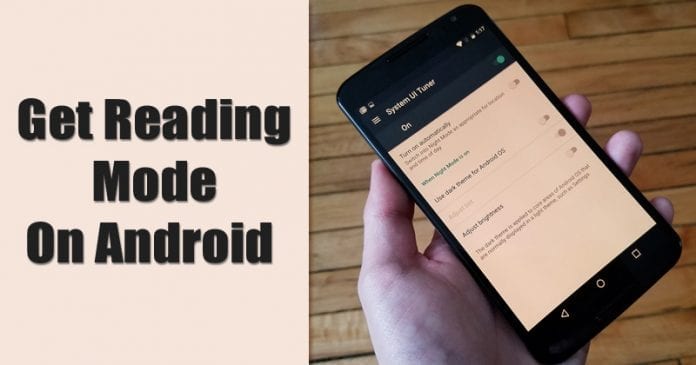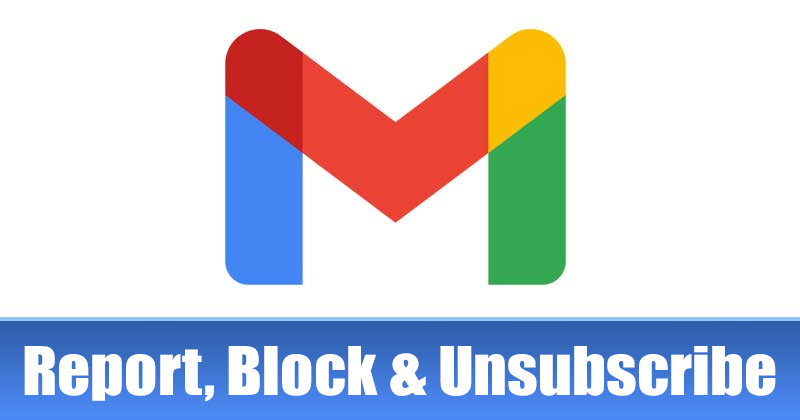
A Gmail egy legjobb besorolású e-mail szolgáltatás, és ha személyes és üzleti levelezési igényeire is használja, Gmail-beérkező levelei több ezer e-maillel telik meg. Lehet, hogy több száz e-mailt kap; legtöbbjük legális lehetett, míg mások csak spamek voltak.
Bár a Gmail automatikusan áthelyezi a kéretlen leveleket a Spam mappába, egyes spamek továbbra is eljutnak az elsődleges beérkező levelek mappájába. Dönthet úgy, hogy figyelmen kívül hagyja a Gmail postafiókjában megjelenő spam e-maileket; a jobb megoldás az, ha feljelenti és blokkolja őket.
Ha letilt egy spam e-mail címet, többé nem fog e-maileket kapni ugyanarról a címről. Ezért az e-mail címek blokkolása segít megakadályozni, hogy az azonos forrásból származó spamek felhalmozódjanak az e-mail postafiókjában.
Az e-mailek bejelentésének, blokkolásának és leiratkozásának lépései a Gmailben
Ezenkívül egyes kéretlen e-mailek rosszindulatú programokat tartalmazhatnak, amelyek veszélyeztethetik számítógépét vagy mobiltelefonját. Először jelentenie kell az e-mailt, majd meg kell akadályoznia, hogy a feladó foglalkozzon ilyen dolgokkal, hogy megakadályozza az ilyen e-maileket. Ezért ebben a cikkben egy lépésről lépésre ismertetjük az e-mailek blokkolását, bejelentését vagy leiratkozását a Gmailben. Nézzük meg.
1) Hogyan lehet blokkolni az e-maileket a Gmailben?
Az e-mailek letiltásához használhatja a webes verziót vagy a Gmail mobilalkalmazást. Így blokkolhatja az e-maileket az asztali és mobil Gmailben. Nézzük meg.
E-mailek blokkolása a Gmailben (asztali)
1. Először is nyissa meg kedvenc webböngészőjét, és lépjen a Gmail.com oldalra. Ezután jelentkezzen be Gmail-fiókjával.
2. Most nyissa meg a blokkolni kívánt spam e-mailt. Ezután kattintson a három függőleges pontra az alábbi képernyőképen látható módon.
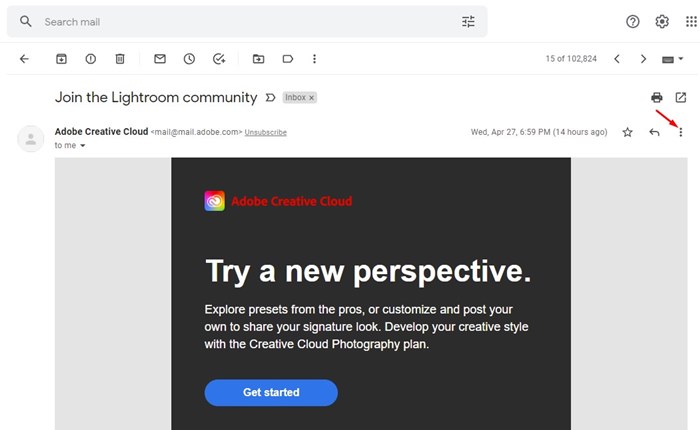
3. A megjelenő opciók listájában kattintson a „Feladó nevének blokkolása” elemre.
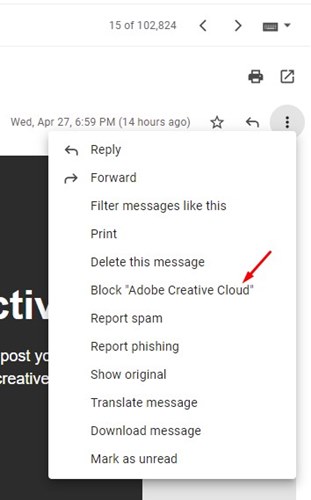
Ez az! Kész vagy. Így blokkolhatja az e-maileket az asztali Gmailben.
E-mailek blokkolása a Gmailben (mobil)
1. Először nyissa meg a Gmail alkalmazást Android- vagy iOS-eszközén.
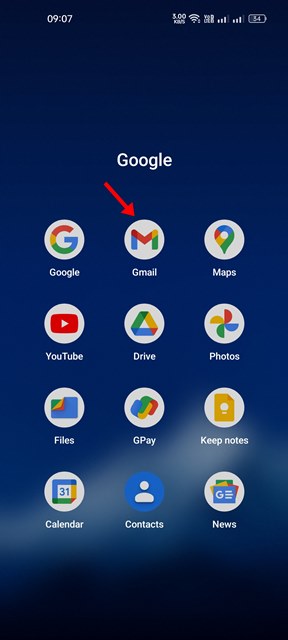
2. Most nyissa meg a blokkolni kívánt spam e-mailt.
3. Ezután érintse meg a cím mögött megjelenő három pontot.
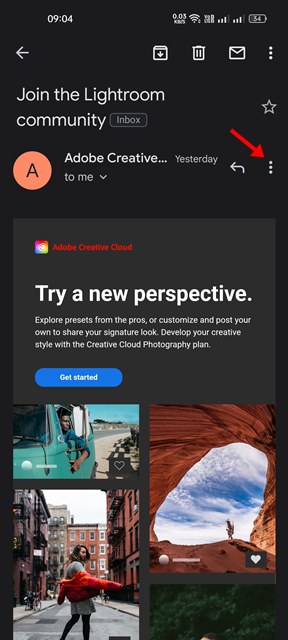
4. A megjelenő opciók listájában érintse meg a ‘feladó nevének blokkolása’ elemet.
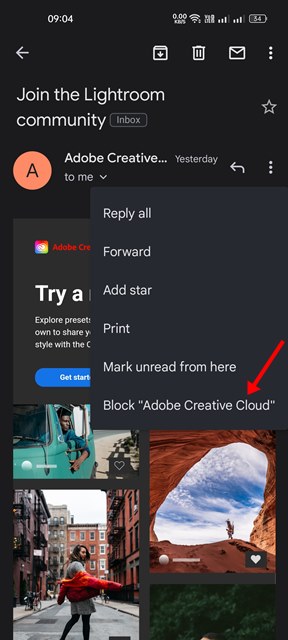
Ez az! Ezzel blokkolja az e-mail címet a Gmail-fiókjában. Kész vagy.
2) Hogyan jelenthet e-maileket a Gmailben
Ha valaki e-mailt küld Önnek rosszindulatú programok mellékleteivel vagy adathalász weboldalakkal, a legjobb, ha bejelenti őket. Így jelentheti be az e-maileket a Gmailben.
E-mailek jelentése a Gmailben (asztali számítógépen)
1. Először is nyissa meg kedvenc webböngészőjét, és lépjen a Gmail.com oldalra. Ezután jelentkezzen be Gmail-fiókjával.
2. Most nyissa meg a blokkolni kívánt spam e-mailt. Ezután kattintson a három függőleges pontra az alábbi képernyőképen látható módon.
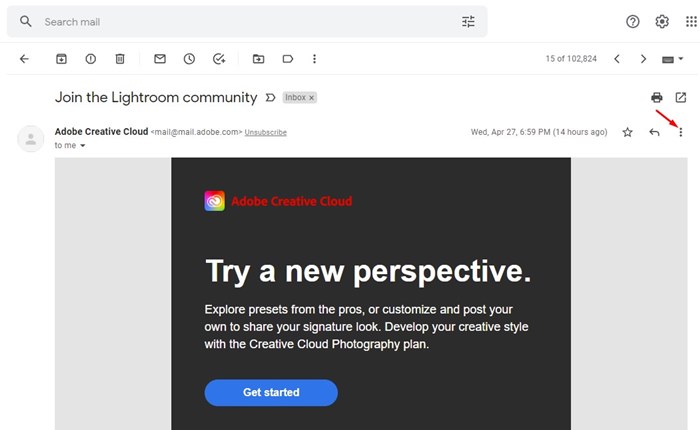
3. A lehetőségek listájában kattintson a Spam bejelentése lehetőségre.
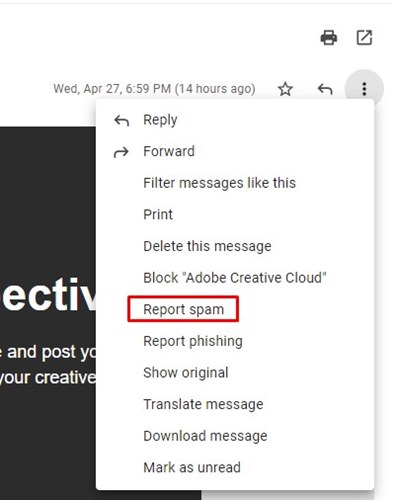
4. Ha az e-mail adathalász hivatkozásokat tartalmaz, érintse meg a három pontot, és kattintson az Adathalászat jelentése opcióra.

E-mailek jelentése a Gmailben (mobil)
1. Először nyissa meg a Gmail alkalmazást Android- vagy iOS-eszközén.
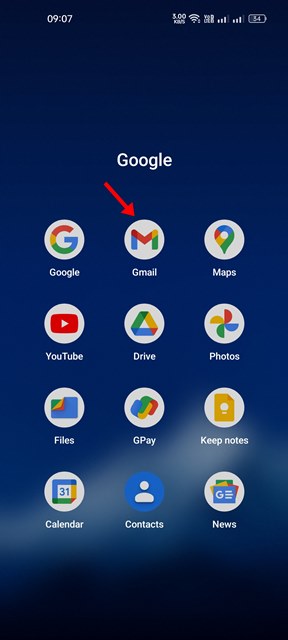
2. Most meg kell nyitnia a blokkolni kívánt spam e-mailt.
3. Ezután érintse meg a felső sávon megjelenő három pontot.
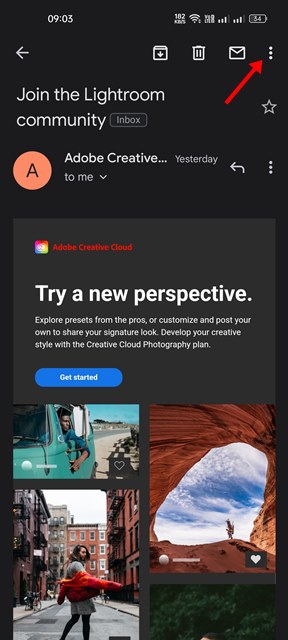
4. Most a megjelenő opciók listájában érintse meg a Spam bejelentése lehetőséget.
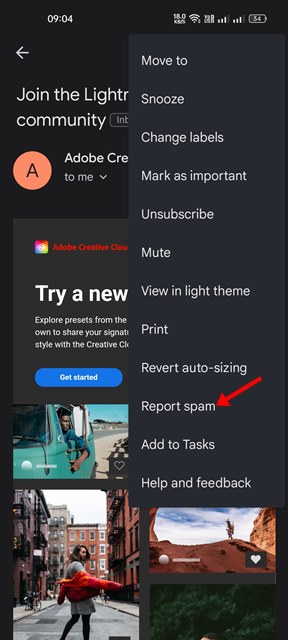
Ez az! Kész vagy. Így jelentheti az e-maileket a Gmailben.
3) Hogyan lehet leiratkozni az e-mailekről a Gmailben
Gyakran előfizetünk számos webszolgáltatásra és alkalmazásra, és e-maileket kapunk tőlük. Ezek az e-mailek legálisak voltak, de előfordulhat, hogy Önt nem szeretné megkapni. Ebben az esetben dönthet úgy, hogy leiratkozik az e-mailekről a Gmailben. A következőképpen iratkozhat le az e-mailekről a Gmailben.
Leiratkozás az e-mailekről a Gmailben (asztali)
1. Először is nyissa meg kedvenc webböngészőjét, és lépjen a Gmail.com oldalra. Ezután jelentkezzen be Gmail-fiókjával.
2. Most nyissa meg azt az e-mailt, amelyről le szeretne iratkozni.
3. Ezután kattintson a feladó neve melletti kis leiratkozási szövegre.
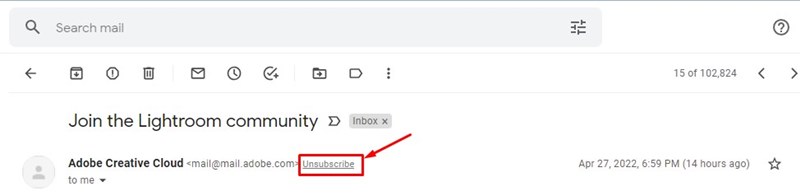
Leiratkozás e-mailekről a Gmailben (mobil)
1. Nyissa meg a Gmail alkalmazást Android- vagy iOS-eszközén. Ezután nyissa meg azt az e-mailt, amelyről le szeretne iratkozni.
2. Most görgessen le az e-mail törzsének végére, és érintse meg a Leiratkozás gombot.
3. Alternatív megoldásként érintse meg a három pontot a felső sávon.
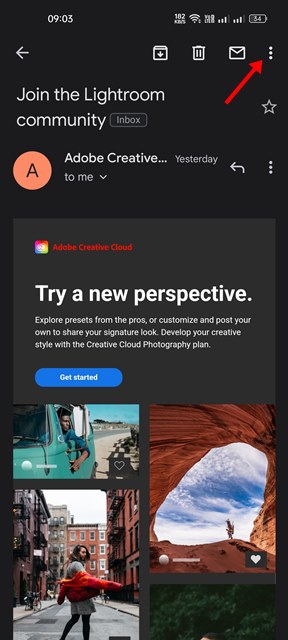
4. Ezután érintse meg a Leiratkozás gombot.
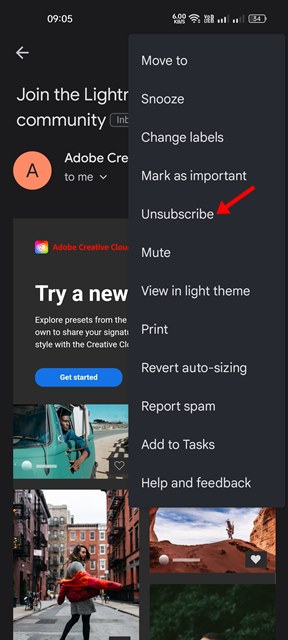
Ez az! Kész vagy. Így lehet leiratkozni az e-mailekről a Gmailben.
A Gmail egy legjobban értékelt e-mail szolgáltatás, és sok vállalat e-mailben próbál spamet küldeni és átverni. Ezért mindig a legjobb, ha a spam e-maileket blokkolja, jelentse, vagy leiratkozzon azokról, amint megkapja őket. Ezenkívül segít megtisztítani az e-mail postafiókját, és megtakarít egy kis Gmail tárhelyet.